
我们不断前进 我们已经创建了Windows 8安装USB, 我们已经下载了兼容性软件,现在我们可以 在我们的Mac上开始Windows的安装。 为此,首先要做的是创建Bootcamp分区,该分区将安装Windows 8,请转到“应用程序”>“实用程序”>“ Bootcamp助手”。
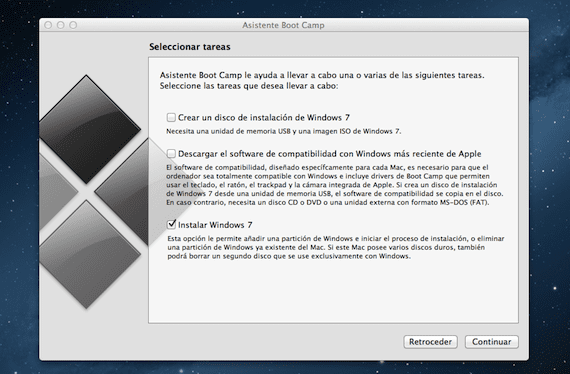
我们标记了“安装Windows 7”选项(Bootcamp仍不正式支持Windows 8,但没有问题),然后点击继续。

下一步问我们 指定训练营大小为此,我们在左右两个分区(OS X和Windows)之间滑动条,以分配两个分区的大小。 理想尺寸是多少? 好吧,这取决于要在Windows中安装的内容,还取决于硬盘驱动器的大小。 完成后,单击“安装”。

在创建分区几分钟后,您的Mac将重新启动,并且 如果您在USB中插入了安装USB,它将自动启动Windows安装程序。 你们中的许多人抱怨您创建的内存无法检测到您。 您用来创建USB的ISO是一个问题。 我可以向您保证,使用原始的Windows 8 ISO,它将按照本教程第一部分中介绍的步骤在第一次检测到它。

我们正在完成安装配置,在要求我们选择Windows安装位置的步骤中,我们必须标记分区“ BOOTCAMP”,但是 您必须先对其进行格式化,因为在此之前它不允许您单击“下一步”。。 确保选择的是Bootcamp分区,而不是另一个分区,否则将丢失所有已存储的数据。

格式化后,我们可以单击“下一步”按钮并继续安装过程

几分钟后,我们将在Bootcamp中安装Windows 8, 准备配置和安装必要的驱动程序。 尽管一切都将几乎完美地运行,但是我们将不得不使用兼容性软件来避免问题并改善某些元素的操作。 明天,我们是本教程的最后一章。

更多信息 - 在Mac上通过Bootcamp安装Windows 8(I):创建安装USB – 在Mac(II)上安装带有Bootcamp的Windows 8:兼容性软件
我想做相反的事情,在迈向mac之前,我想熟悉一下自己并学习一些。
您可以在Windows上尝试使用虚拟机
-
路易斯·帕迪拉
与麻雀一起发送(http://www.sparrowmailapp.com/?sig)
在3年2013月14日,星期日,下午48:XNUMX,Disqus写道:
当我格式化引导磁盘时,在格式化磁盘之后,它会删除引导名称,并且其行为将继续相同(警告符号旁边的内容),并且不允许我通过安装Windows继续进行操作。 Macbook Pro 13 2011年底
您使用的是正版Windows 8 ISO吗?
否,但是产品密钥是原始的
对我来说,安装Windows 7的选项显示为灰色而无法激活它。 早些时候,我有一个窗口,上面写着:“启动磁盘没有足够的可用空间来进行分区。您的磁盘上必须至少有10 GB的可用空间。” 尽管有30GB的可用空间,但请帮助我!
我收到一个错误消息,指出无法对磁盘进行分区,因为某些文件无法移动
问候,我已经按照步骤进行操作,但是当我已经在安装过程中时,它会询问我驱动程序,在这里我不确定该怎么办,我无能为力,为什么要这样做?
一旦使用新兵训练营创建了Windows中的Windows分区,就可以再次对其进行分区。.in2中有单独的文件和系统?